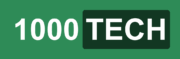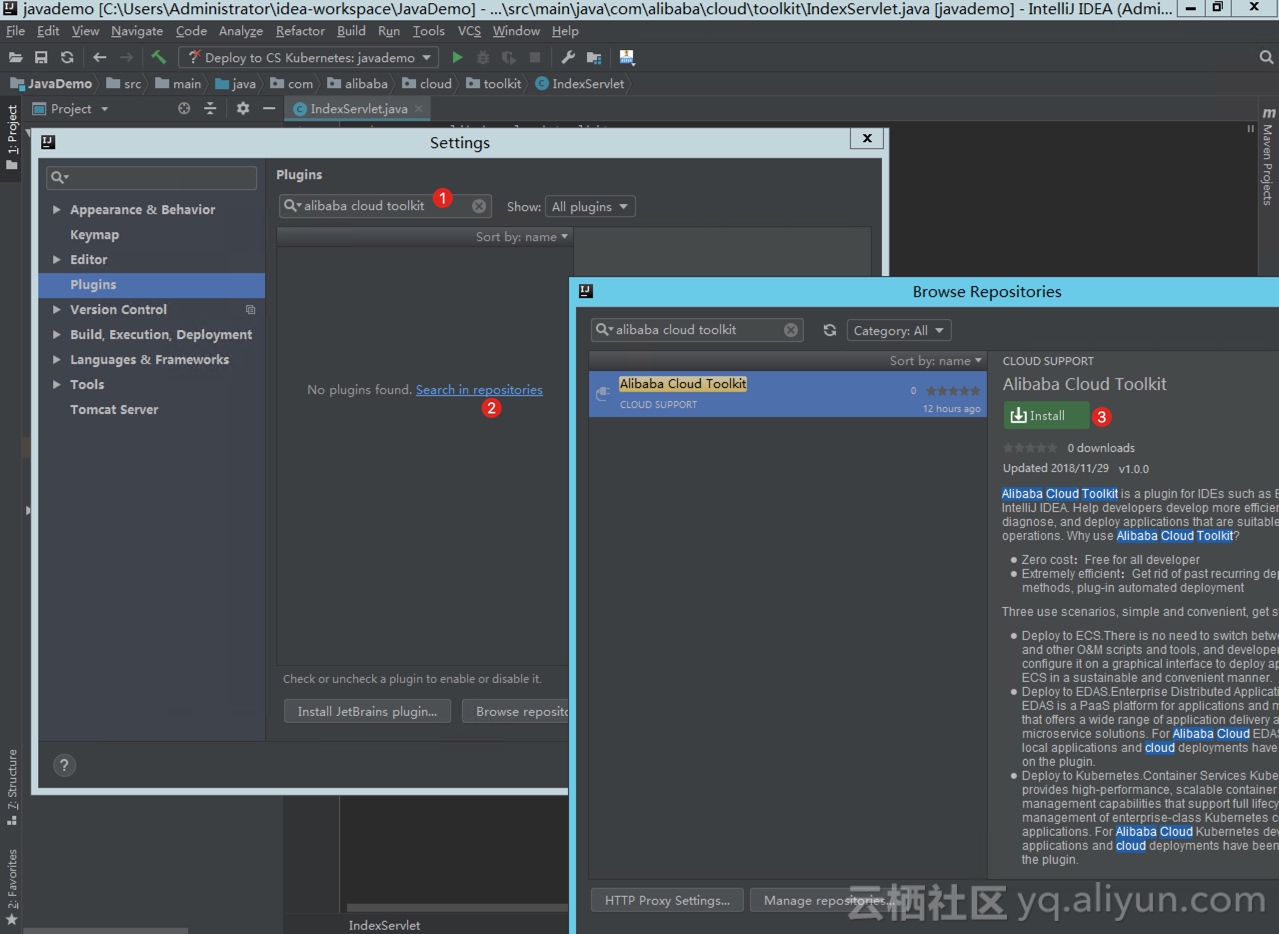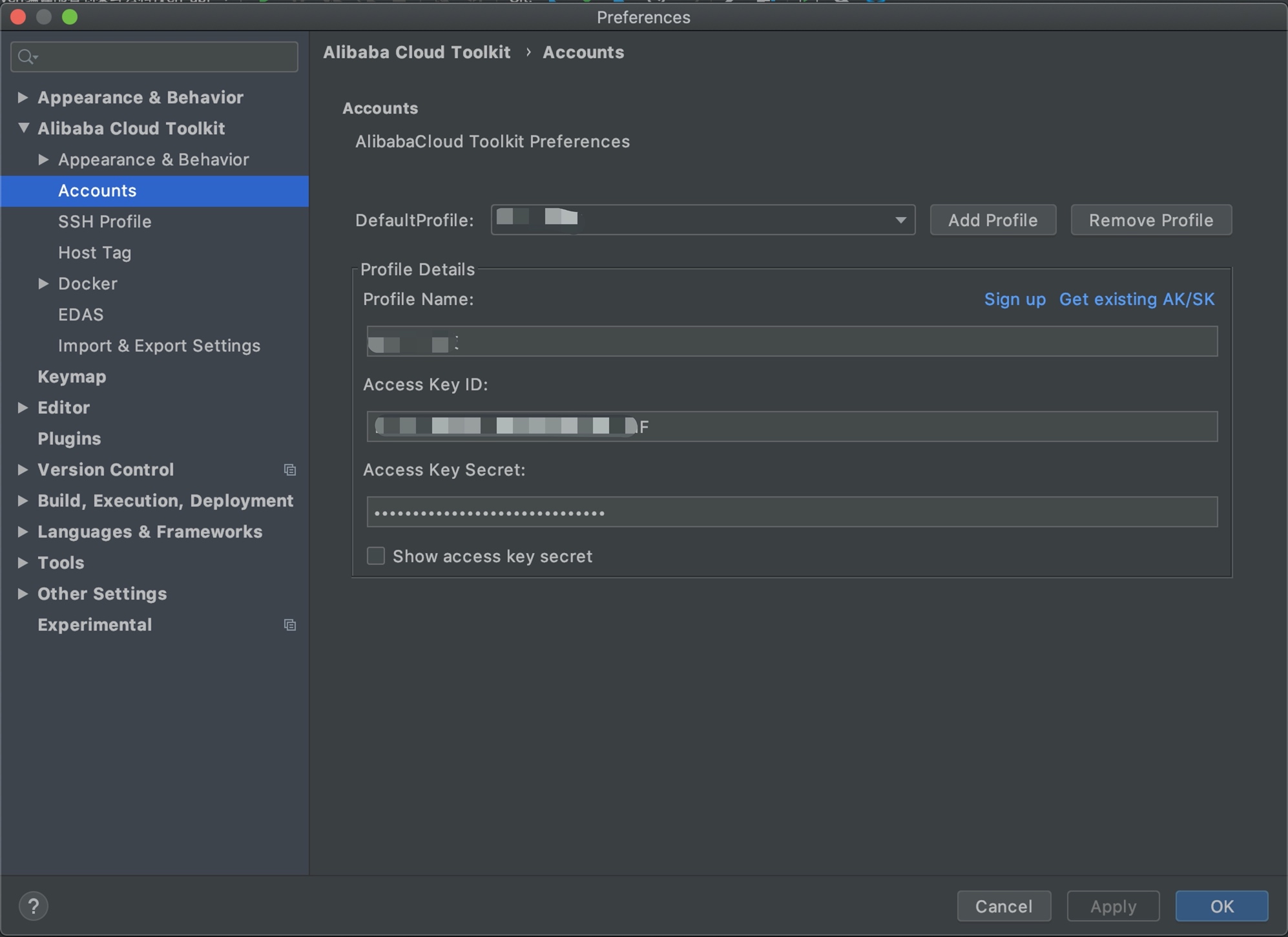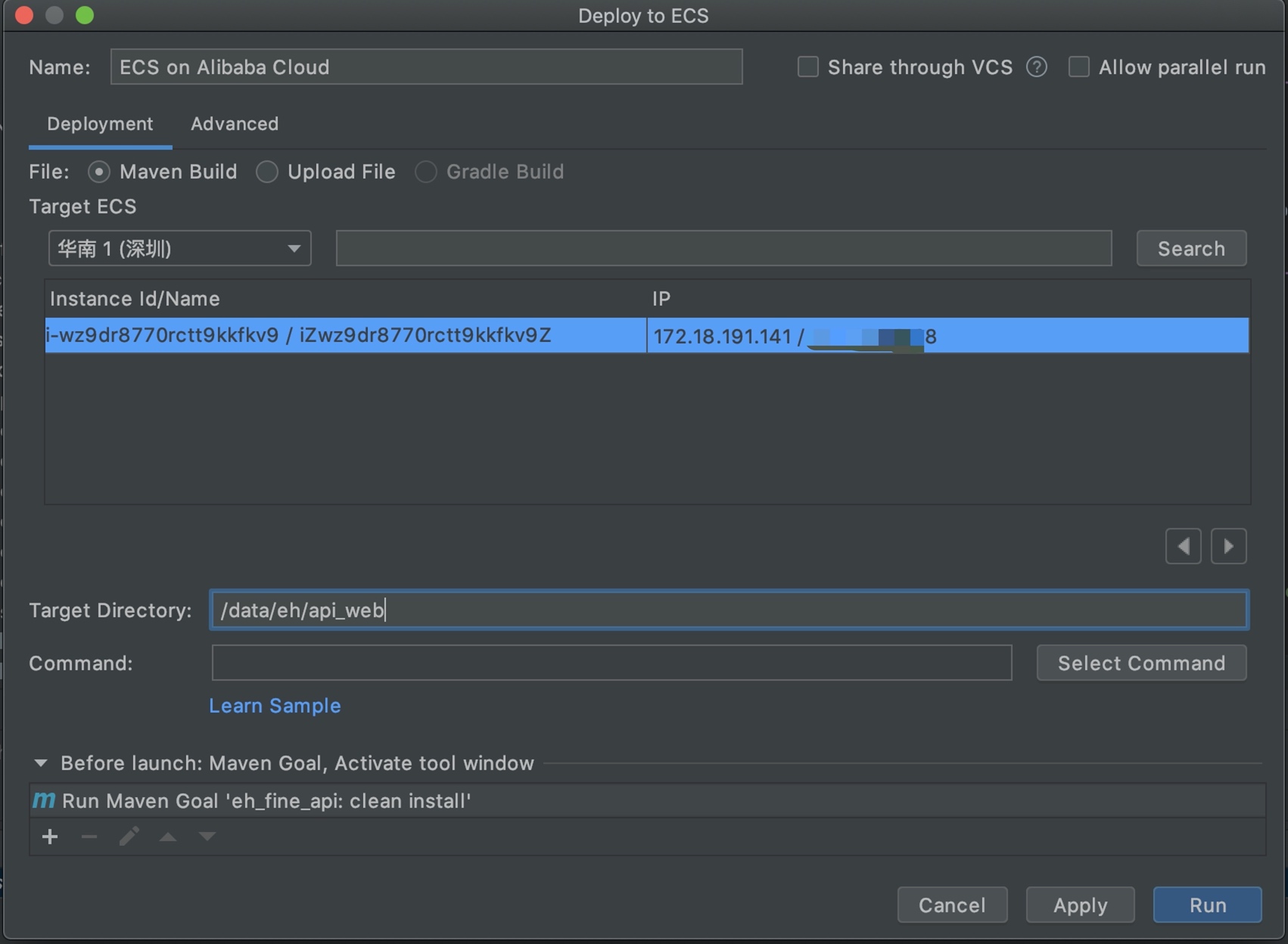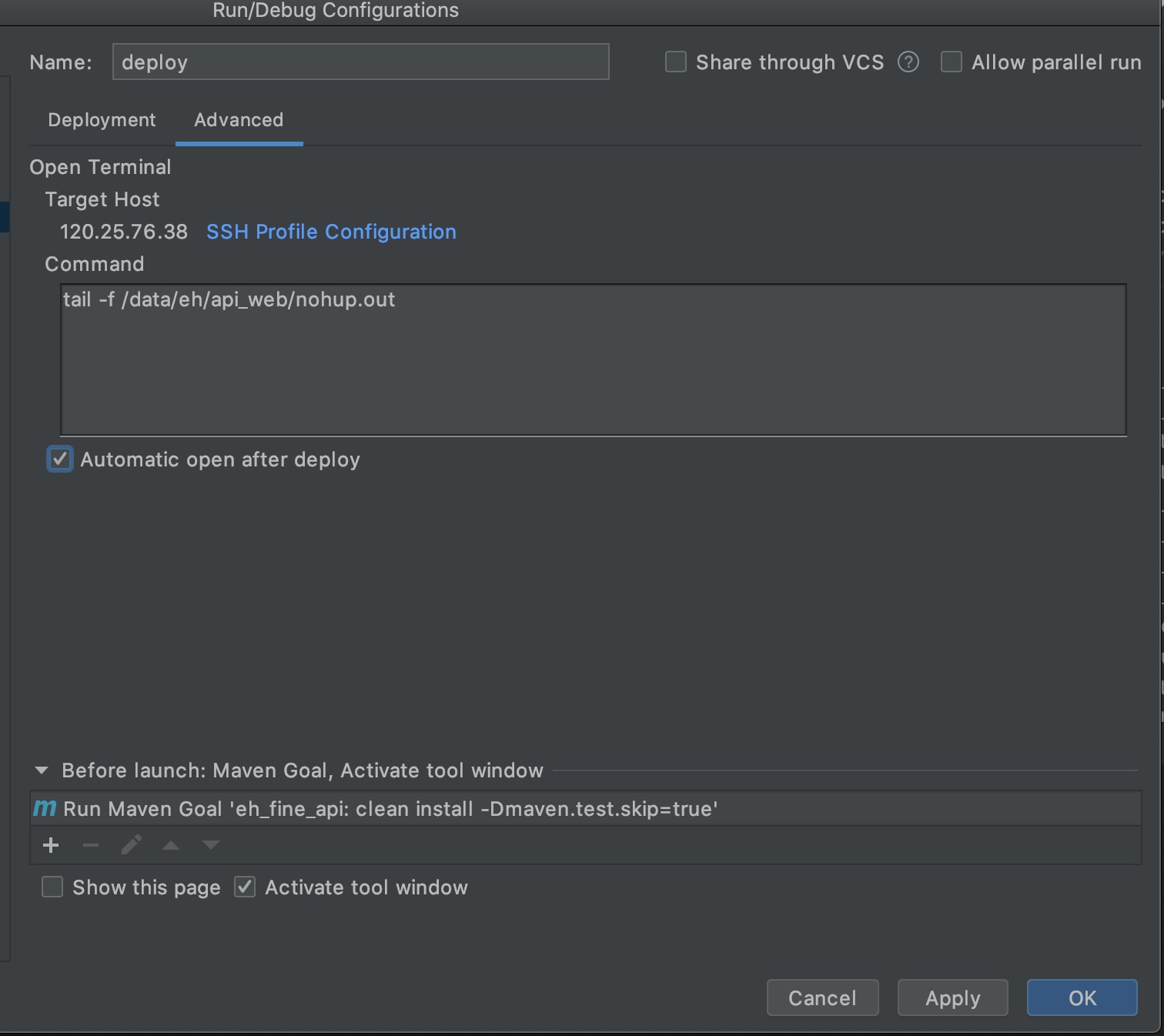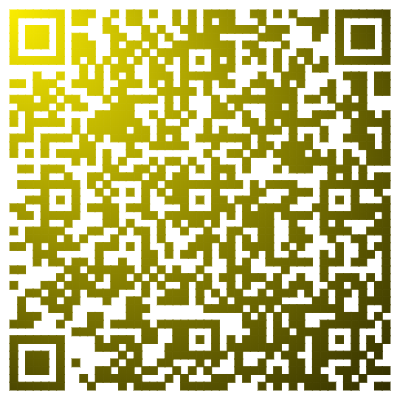本文将提供 Intellj+Alibaba Cloud Toolkit 使用上的实践经验,帮助大家更好的使用插件,提升效率。
阿里云大家应该比较熟悉了,如果不熟悉,请百度下;阿里云提供了一系列云服务,为了让开发、测试部署更简单点,提供了一个Cloud Toolkit给开发者使用,主要有以下功能:
- 一键部署本地 IDE 内项目到任意远程服务器
- 一键部署本地 IDE 内项目到阿里云 EDAS、SAE 和 Kubernetes
- 本地 Docker Image 打包和仓库推送工具
- 远程服务器实时日志查看
- 阿里云小程序开发工具
- 阿里云函数计算开发工具
- 阿里云 RDS 内置 SQL 执行器
- 内置 Terminal 终端
- 文件上传
- Apache Dubbo 框架项目模板&代码生成
- Java 程序诊断工具
- RPC 服务端云联调
阿里云提供了3个插件,本文主要讲解JetBrains插件的使用。
插件安装
和其他的插件安装类似,打开 Intellij 的 Settings ( Windows下 ) 或 Preferences( Mac下 )窗口,进入 Plugins 选项,搜索“Alibaba Cloud Toolkit”,并安装完毕,根据提示重启。如下图:
插件配置
安装完插件之后,点击工具栏中的阿里云图标,选择Preferences,进入Alibaba Cloud Toolkit账号配置,如图:
这里的 AK 和 SK在阿里与账号体系中可以找到。
应用部署
在 IntelliJ IDEA 中,鼠标右键项目工程名,在出现的菜单中点击 Alibaba Cloud – Deploy to ECS…,会出现如下部署窗口:
配置部署文件的生成方式,Maven Build,即使用maven生成部署文件;
Target ECS需要切换到合适的区域,否则找不到服务器;
Target Directory,是需要上传文件到文件夹位置,不是本地文件夹;比如/data;
Command,则是文件部署完毕后,需要执行的命令;比如启动一个脚本 sh /data/restart.sh,重启服务;
Before Launch,则可以配置在文件部署前,需要执行的命令,插件自动生成了maven 的执行命令;
点击Run,保存配置并开始执行,具体效果,根据实际运行情况调整。
在配置环节,可以点击Advanced,配置部署操作,可以配置自动开启Terminals,并打开输出日志。
文件上传
待续